こんにちは。たいら(@tairaengineer2)です。
転職を繰り返し現在4社経験している、11年目エンジニアです。
この記事ではコマンドプロンプトのdirコマンドで指定した順序でファイルやディレクトリを並べ替えて表示するやり方を多くの画像を使って丁寧に解説します。
dirコマンドの基本的な使い方についてはこちらの記事をご参考ください。
前提:実施している環境
この記事では、以下の環境で行っています。
| OS | Windows10 |
|---|
dirコマンドで指定した順序でファイルやディレクトリを並べ替えて表示するやり方を解説
dirコマンドで指定した順序でファイルやディレクトリを並べ替えて表示するやり方を解説します。
やり方は
|
1 |
dir /o:【属性】 【表示したいファイル名orディレクトリのパス】 |
とたたけば、【属性】に指定した順序でファイルやディレクトリを並べ替えることができます。
【属性】には以下を指定することができます。
| 属性 | 説明 |
|---|---|
| n | アルファベット順 |
| s | ファイルサイズの小さい順 |
| e | ファイルの拡張子をアルファベット順 |
| d | 更新・作成が古い年月日順 |
| g | グループのディレクトリ順 |
【表示したいファイル名orディレクトリのパス】は省略が可能で、省略した場合は、カレントディレクトリが対象です。
ファイルを指定していればそのファイルのみ、ディレクトリを指定していればそのディレクトリ配下のすべてのファイルとディレクトリが表示対象です。
パスは絶対パス、相対パスどちらを指定してもOKです。
それぞれのパスについては、こちらの記事をご参考ください。
では、実際に使ってみます。
使うパターンとして
- カレントディレクトリをファイルサイズの小さい順で表示
- 絶対パスでディレクトリを指定してアルファベット順で表示
という2パターンで使ってみます。
どちらもカレントディレクトリは
C:\test\sample
とします。
パターンその1:カレントディレクトリをファイルサイズの小さい順で表示
カレントディレクトリをファイルサイズの小さい順で表示のパターンでやります。
カレントディレクトリには以下のファイルとディレクトリが存在します。
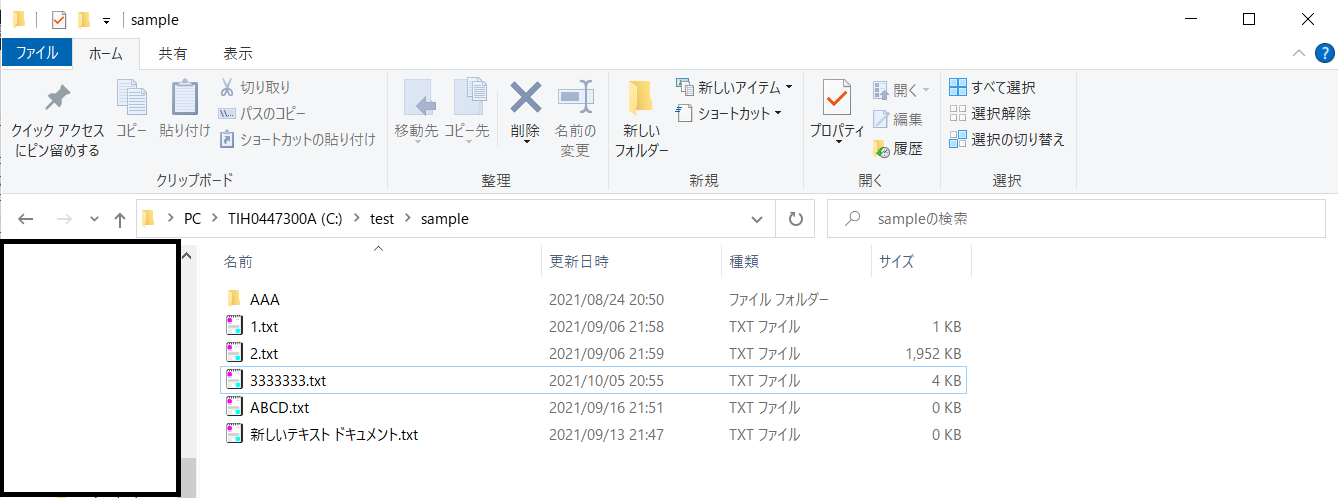
コマンドは
|
1 |
dir /o:s |
でたたくと以下のように表示されます。
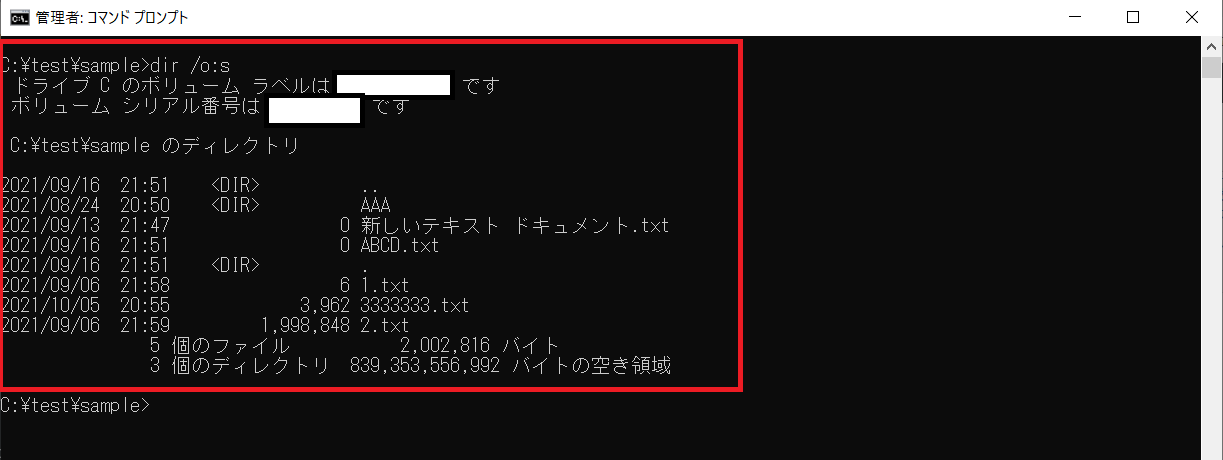
|
1 2 3 4 5 6 7 8 9 10 11 12 13 14 15 16 |
C:\test\sample>dir /o:s ドライブ C のボリューム ラベルは ○○○○○○○○ です ボリューム シリアル番号は ○○○○ です C:\test\sample のディレクトリ 2021/09/16 21:51 <DIR> .. 2021/08/24 20:50 <DIR> AAA 2021/09/13 21:47 0 新しいテキスト ドキュメント.txt 2021/09/16 21:51 0 ABCD.txt 2021/09/16 21:51 <DIR> . 2021/09/06 21:58 6 1.txt 2021/10/05 20:55 3,962 3333333.txt 2021/09/06 21:59 1,998,848 2.txt 5 個のファイル 2,002,816 バイト 3 個のディレクトリ 839,353,556,992 バイトの空き領域 |
ディレクトリが先に表示され、ファイルはサイズの小さい順に並べ替えられていることが確認できました。
パターンその2:絶対パスでディレクトリを指定してアルファベット順で表示
絶対パスでディレクトリを指定してアルファベット順で表示のパターンでやります。
表示確認するディレクトリは
C:\sample\AAA
とします。
上記のディレクトリには以下のファイルとディレクトリが存在します。
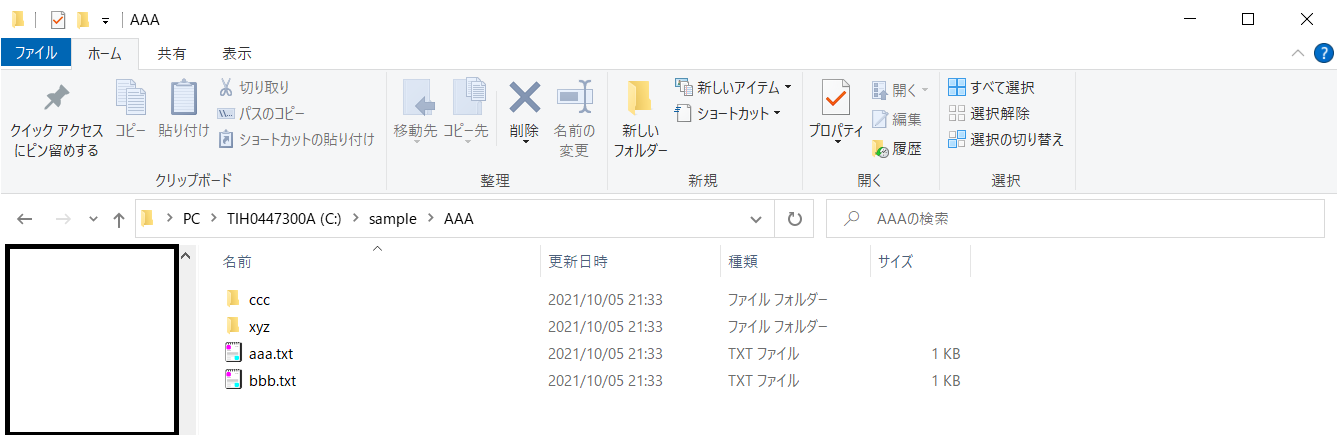
コマンドは
|
1 |
dir /o:n C:\sample\AAA |
でたたくと以下のように表示されます。
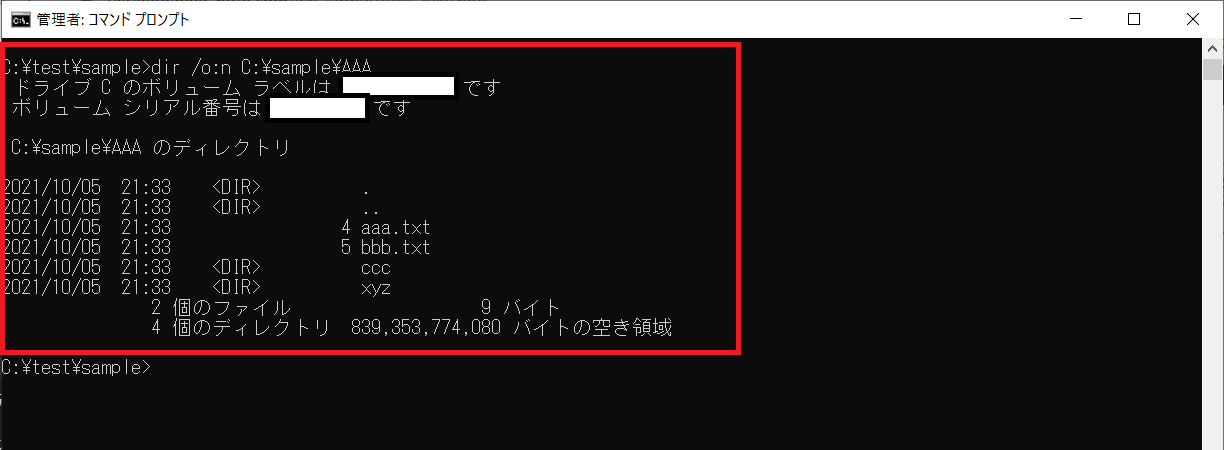
|
1 2 3 4 5 6 7 8 9 10 11 12 13 14 |
C:\test\sample>dir /o:n C:\sample\AAA ドライブ C のボリューム ラベルは ○○○○○○○○ です ボリューム シリアル番号は ○○○○ です C:\sample\AAA のディレクトリ 2021/10/05 21:33 <DIR> . 2021/10/05 21:33 <DIR> .. 2021/10/05 21:33 4 aaa.txt 2021/10/05 21:33 5 bbb.txt 2021/10/05 21:33 <DIR> ccc 2021/10/05 21:33 <DIR> xyz 2 個のファイル 9 バイト 4 個のディレクトリ 839,353,774,080 バイトの空き領域 |
ディレクトリとファイルがアルファベット順で表示できていることを確認できました。
まとめ:ファイルやディレクトリの表示順序を指定してみよう
以上がdirコマンドで指定した順序でファイルやディレクトリを表示するやり方の解説です。
あなたのご参考になったのなら、とても嬉しいです(*´▽`*)
ではでは~(・ω・)ノシ
コメント